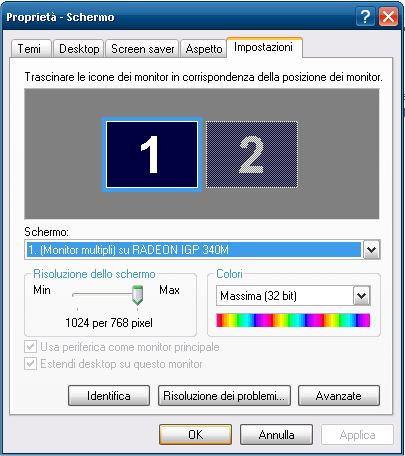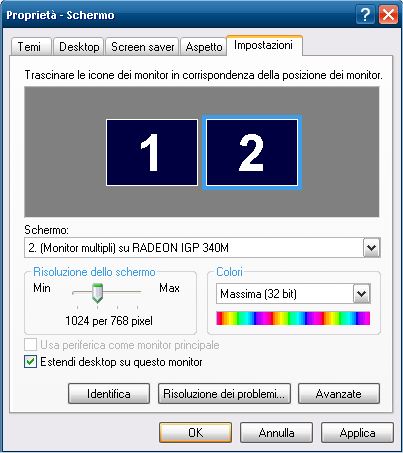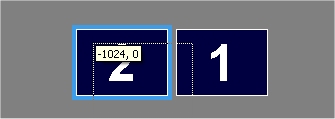Molto spesso, utilizzando più applicazioni contemporaneamente, può accadere che lo spazio sul nostro desktop venga a mancare. Qualora avessimo a disposizione uno schermo inutilizzato, questo trick vi permetterà di riorganizzare la vostra scrivania in modo da rendere il lavoro più agile e confortevole.
- Colleghiamo il monitor "ausiliario" all'uscita DVI o VGA della scheda scheda video del nostro PC.
- Clicchiamo su Start > Pannello di controllo > Schermo (start > impostazioni > pannello di controllo > personalizzazione ) nel caso di Windows Vista
- Selezioniamo la tab Impostazioni (impostazioni schermo in Vista).
Sullo schermo identificato con il numero 1 troverete spuntata la voce "Usa periferica come monitor principale".
Se non abbiamo ancora acceso il monitor ausiliario è giunto il momento di farlo. Sempre dal tab Impostazioni selezioniamo lo schermo identificato con il numero 2 e spuntiamo la voce "Estendi desktop su questo monitor".
Non ci rimane che confermare cliccando suApplica!
Se per motivi di spazio preferiamo tenere il monitor "ausiliario" a sinistra rispetto quello principale sarà sufficiente trascinare l'icona che lo identifica come in figura.
Conclusioni
Grazie a questa simpatica idea possiamo, spazio permettendo, portare a nuova vita il nostro vecchio monitor. Una volta superata la strana sensazione iniziale non potremo più farne a meno, tale è la comodità di disporre due applicazioni contemporaneamente a schermo intero. Una vera manna dal cielo per chi lavora nel settore grafico , programmazione o CAD, dove i pixel sono sempre pochi.
SOURCE | LINK | LANGUAGE | ITALIAN |